
VMware Tools 简介
VMware Tools 中包含一系列服务和模块,可在 VMware 产品中实现多种功能,从而使用户能够更好地管理客户机操作系统,以及与客户机操作系统进行无缝交互。
VMware Tools 具备以下功能:
- 将消息从主机操作系统传递到客户机操作系统。
- 将客户机操作系统作为 vCenter Server 及其他 VMware 产品的组成部分进行自定义。
- 运行有助于实现客户机操作系统自动化运行的脚本。这些脚本在虚拟机的电源状态改变时运行。
- 在客户机操作系统与主机操作系统之间同步时间。
VMware Tools 生命周期管理为 VMware Tools 的安装和升级提供了一种简单而可扩展的方式。它包含多项功能增强和与驱动程序相关的增强,并支持新的客户机操作系统。
您必须运行最新版本的 VMware Tools,或使用随 Linux 操作系统发行版一同发布的 open-vm-tools。尽管客户机操作系统在未安装 VMware Tools 的情况下也可以运行 (sysin),但是要使用最新的功能和更新,您必须在客户机操作系统中运行最新版本的 VMware Tools。
可以将虚拟机配置为在每次打开虚拟机电源时自动检查并应用 VMware Tools 升级。
安装 VMware Tools 是创建新的虚拟机过程的一部分,而升级 VMware Tools 是使虚拟机符合最新标准过程的一部分。尽管客户机操作系统在未安装 VMware Tools 的情况下仍可运行,但许多 VMware 功能只有在安装 VMware Tools 后才可用。安装 VMware Tools 以后,套件中的实用程序会提高虚拟机中客户机操作系统的性能和改善虚拟机管理。
VMware Tools 安装程序是 ISO 映像文件。客户机操作系统中的 CD-ROM 会检测 ISO 映像文件。每种类型的客户机操作系统(包括 Windows、Linux 和 Mac OS X)具有一个 ISO 映像文件。在选择命令以安装或升级 VMware Tools 时,虚拟机的第一个虚拟 CD-ROM 磁盘驱动器暂时连接到客户机操作系统的 VMware Tools ISO 文件。
macOS 虚拟机
官方指南
如果在具有 Apple 标签的电脑上使用 VMware Fusion 或 ESXi,您可以创建 Mac OS X Server(10.5 或更高版本)虚拟机并安装 VMware Tools。
- 选择菜单命令以在客户机操作系统中装载并打开 VMware Tools 虚拟光盘。
| VMware 产品 | 菜单命令 |
|---|---|
| vSphere Client | 右键点按虚拟机,选择客户机操作系统 > 安装(或升级)VMware Tools…,然后选择交互式 Tools 安装或交互式 Tools 升级 |
| Fusion | 虚拟机 > 安装(或升级)VMware Tools |
- 在 VMware Tools 虚拟光盘上打开安装 VMware Tools,按照安装程序助理中的提示进行操作,然后点按好 (sysin)。
非官方支持
运行于第三方硬件(非 Apple Mac)上的 VMware Workstation 或 ESXi,创建 macOS 虚拟机需要 Unlocker,参看:
- Server:VMware ESXi 8.0 or with driver & vCenter Server 8.0,ESXi 7.0 or with driver & vCenter Server 7.0
- Linux:VMware Workstation 17 for Linux
- Windows:VMware Workstation 17 for Windows
下载地址:VMware Tools 12.3.0 发布,新增对搭载 Apple 芯片的 Mac 上运行 Windows ARM 虚拟机的支持
| VMware 产品 | 菜单命令 |
|---|---|
| vSphere Client | 将 darwin.iso 上传到 Datastore 目录下,编辑虚拟机属性,CD/DVD 驱动器,选择并浏览到 darwin.iso。或者将 darwin.iso 上传 /vmimages/tools-isoimages/ 目录下,通过右键点按虚拟机,选择客户机操作系统 > 安装(或升级)VMware Tools… |
| Workstation Pro | 虚拟机 > 安装(或升级)VMware Tools |
以下具体步骤也同样适用于 Fusion。
此时 macOS 桌面将出现 VMware Tools 卷宗图标,双击图标,然后在打开的画面中选择“安装 VMware Tools”,根据提示进行安装即可。

注意以下两点:
- 允许系统扩展
根据提示点击 “打开系统设置”。

此时在 “系统设置 - 隐私与安全性” 页面,点击 “允许”,根据提示重启系统完成安装。

- 允许同主机间拖拽共享文件
将宿主机中的文件拖拽到客户机(或者反向操作)会出现提示 “vmware-tools-deamon” 想使用辅助功能来控制这台电脑,点击 “打开系统设置”。

此时将自动打开 “系统设置 - 隐私和安全性 - 辅助功能” 页面,点按 vmware-tools-deamon 即可。
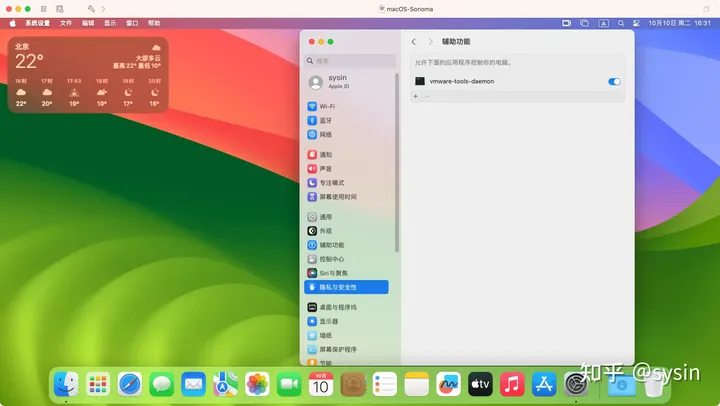









 已为社区贡献4条内容
已为社区贡献4条内容

所有评论(0)